云骑士装机大师如何装win10?
本站电脑知识提供应用软件知识,计算机网络软件知识,计算机系统工具知识,电脑配置知识,电脑故障排除和电脑常识大全,帮助您更好的学习电脑!不为别的,只因有共同的爱好,为软件和互联网发展出一分力!
1.微软win10系统已经发布很久了,不过还是有不少小伙伴没能赶上免费升级,不过大家不必担心,可以使用装机软件来进行免费安装win10系统,小编为大家推荐云骑士装机大神。

2.首先,需要准备一个空U盘,切记,一定要是空的,要不然U盘中的数据会被抹去,然后打开云骑士装机大神,点击图中红框圈中的“u盘启动”,然后选择默认模式,插上U盘,
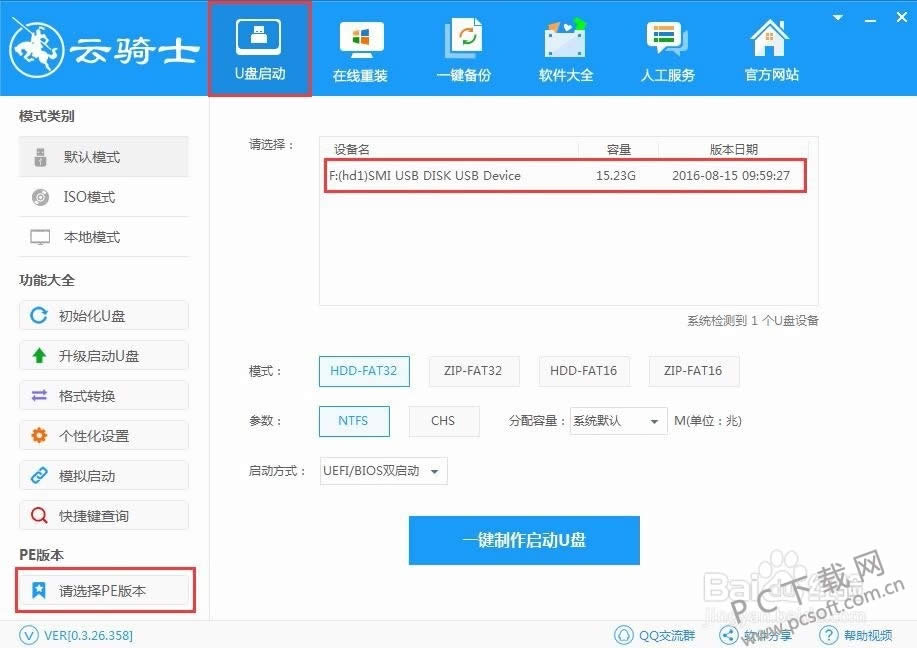
3.然后需要选择PE版本,其中有菜鸟版、标准版、豪华版,选择哪个取决于你对于电脑系统掌握程度,一般情况下大家选择标准版就可以了,然后点击点击一键制作启动U盘。
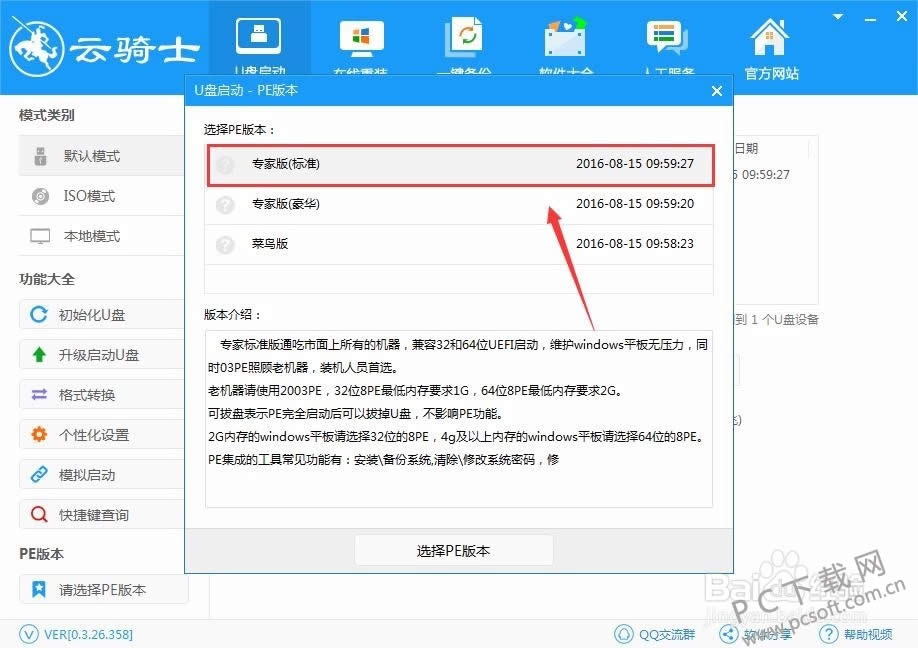
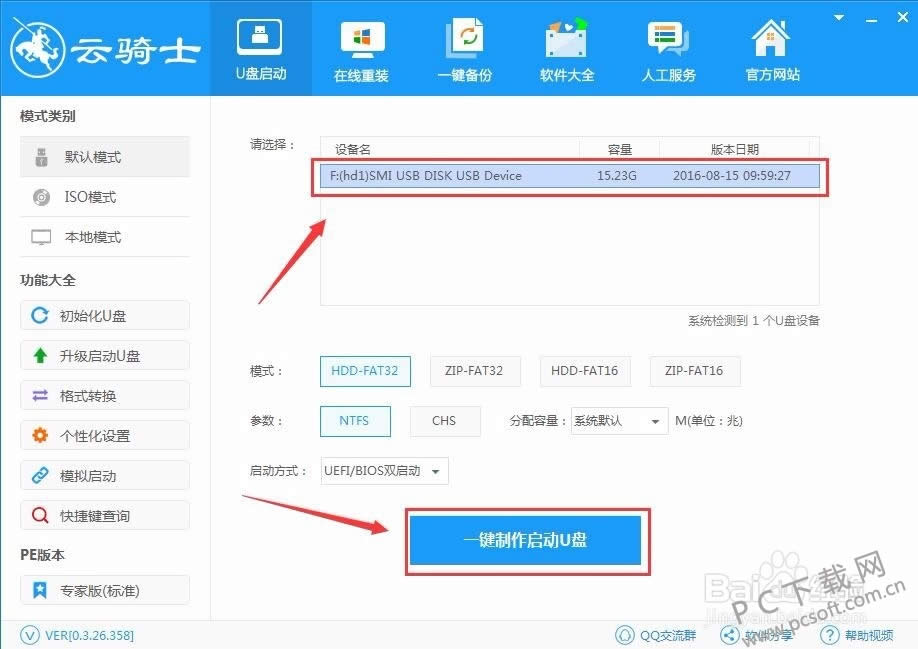
4.这时会开始向你的U盘中下载PE程序,稍等几分钟后,会弹出U盘制作完成的窗口,切记在写入U盘时不要拔出,因为这样可能会损坏U盘或者写入失败。
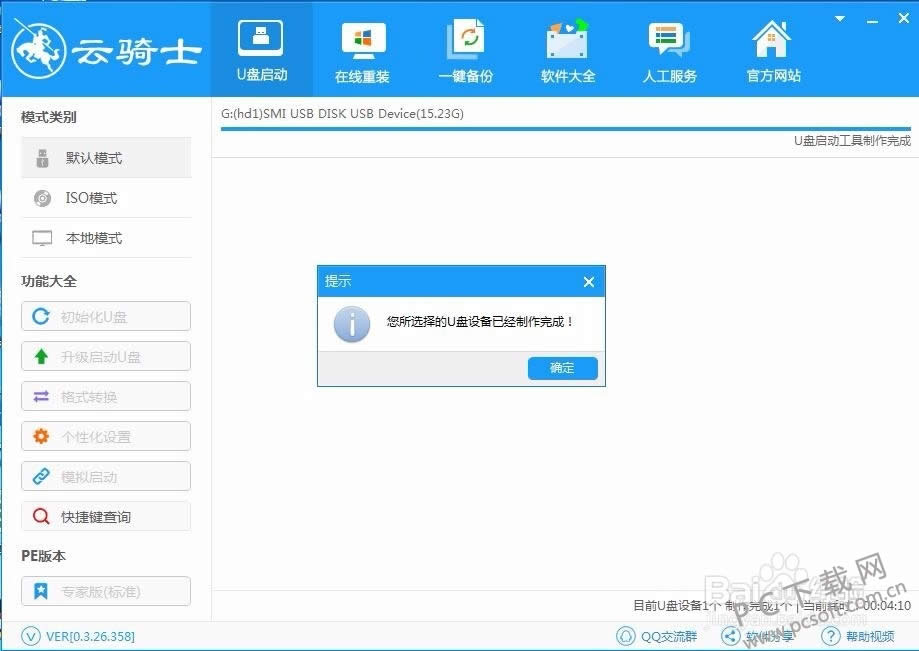
5.然后把制作好的U盘插入电脑,开机之后进入PE系统之中,如图所示,选择图中光标停留的选项,或者直接使用快捷方式,点击2键进入安装环境。
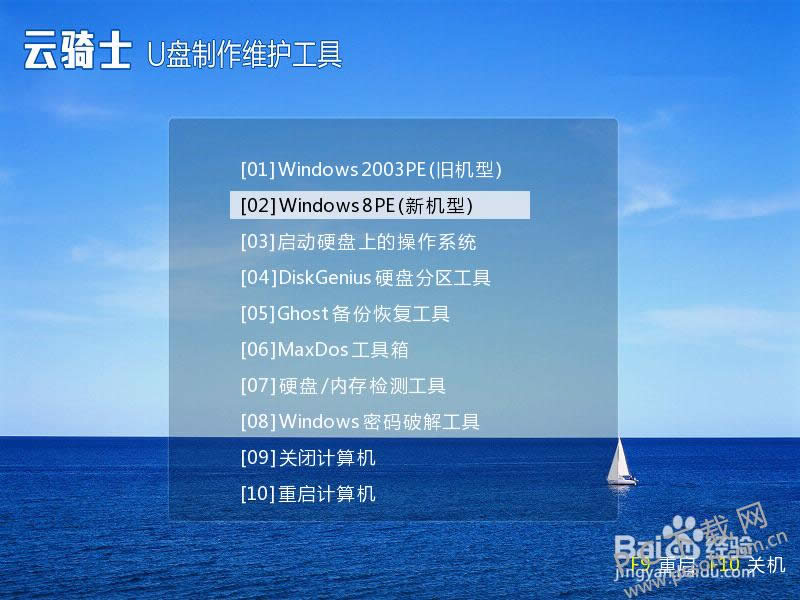
6.然后需要对电脑进行分区,点击桌面上的分区大师快捷方式,在弹出的页面中选择快速分区,然后根据需要自定义盘符,最后点击确定之后,关闭程序。

7.最后选择桌面上的“云骑士一键还原”快捷方式,然后找到需要安装的镜像文件,全部步骤之完成之后,点击确定,开始进行系统安装,等待10分钟左右就大功告成了。
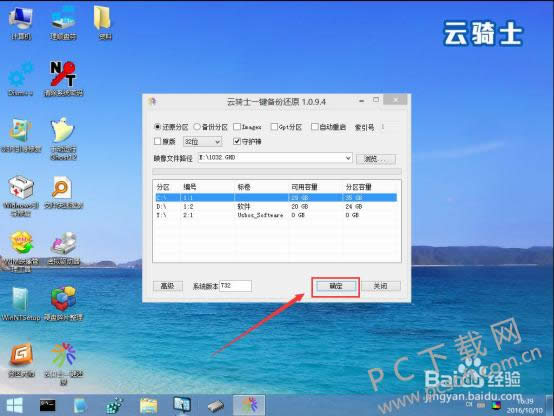
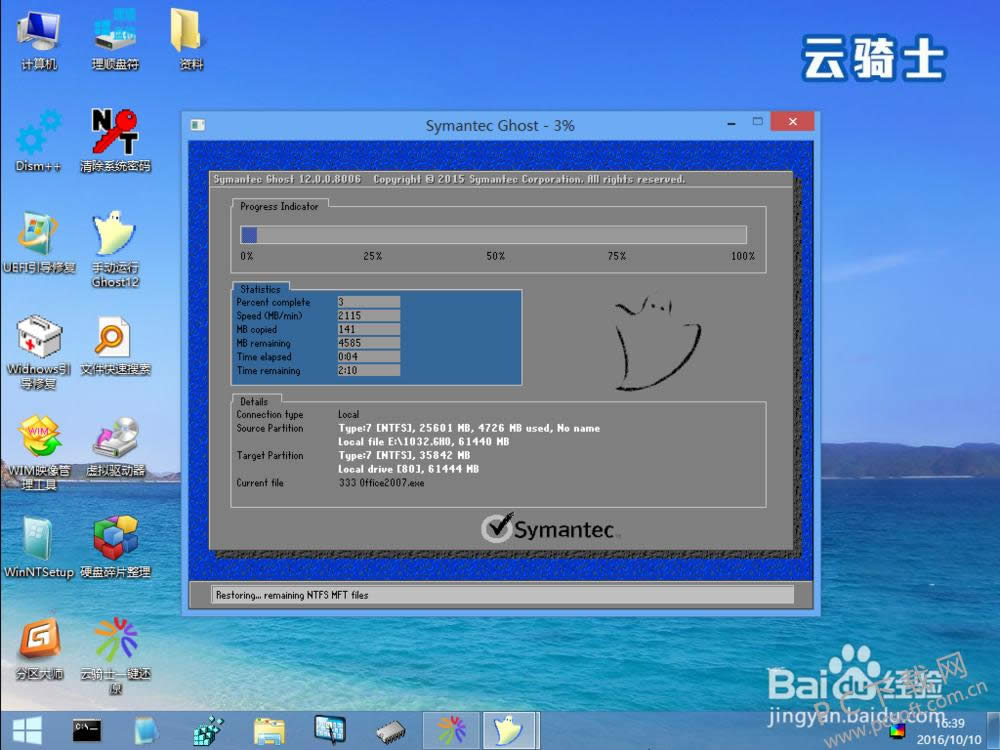
以上就是小编为大家准备的云骑士U盘重装win10系统的教程,并不是很难,只需要花一点时间就好了,需要注意的是,U盘一定要格式化!希望望可以帮到大家。
学习教程快速掌握从入门到精通的电脑知识
……